O Urgent Chrome Update ads
Upozornění na falešné aktualizace, které se snaží dostat uživatele k instalaci problematického softwaru naleznete v Urgent Chrome Update ads . Jde o klasický způsob distribuce malwaru a pop-up-strojních zařízení/přesměrování jsou obvykle vyvolané adware. Adware je spíše mírné infekce, která, jak už název napovídá, jste vystaveni reklamy. Je to není nebezpečné, tak dlouho, dokud není interakci s inzeráty. Oni nejsou kontrolovány před aby se vám, tak jste mohl snadno být vystaveni podvody nebo malwaru, jako je tomu u Urgent Chrome Update ads. Reklamy tvrdí, že Google Chrome prohlížeč je zastaralý, a že je třeba stáhnout nabízené aktualizace. Je-li předpokládaný aktualizaci stáhnout, budete skončí s malware ve vašem počítači. 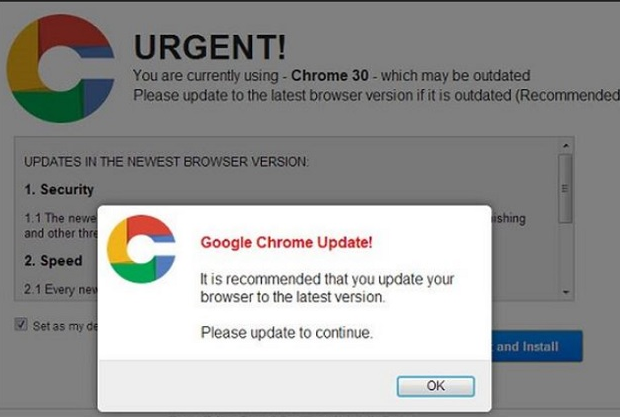
Je třeba poznamenat, že tuto Google Chrome, nebo jiný prohlížeč na to přijde, není push oznámení aktualizací tímto způsobem. Tedy kdykoliv se vám pop-up-up/přesměrování, tvrdí, že je třeba nainstalovat aktualizaci, buďte skeptický. Obecně skutečné aktualizace automaticky nainstaluje aniž by jste museli cokoli udělat.
Důvod, proč jsou právě zobrazena automaticky otevírané okno je proto buď máte nainstalován adware, nebo to bylo způsobeno webové stránky, kterou jste naposledy navštívili. Pokud to druhé, přesměrování by se nemělo stát znovu, pokud nechcete navštívíte weby, které by způsobilo jejich. Pokud máte adware, přesměrování se stane bez ohledu na to, jaké stránky jste na. Adware je obvykle distribuována prostřednictvím freeware bundles. Když uživatelé instalují freeware, je třeba zkontrolovat, zda něco byla připojena k programu a pokud došlo, připojené nabídky musí být vypnutá. Pokud nabídky bez povšimnutí, mohou instalovat program. Pokud budete pokračovat v čtení, budeme vysvětlovat, jak mohl obejít tyto zvláštní nabídky a přesto nainstalovat freeware. Také mějte na paměti, že pokud máte nainstalován adware, budete muset zbavit natrvalo odstranit Urgent Chrome Update ads.
Jak instalovat adware?
Adware je obvykle nainstalován uživatelé náhodně během instalace freeware. Adware, spolu s další potenciálně nežádoucí programy, jako je prohlížeč únosců, přichází k populární freeware programy, a musí být vypnutá zabránit instalaci. Nicméně, připojené položky jsou obvykle skryté, tak mnoho uživatelů jednoduše nepostřehnete, tak jsou schopni odebírat. S cílem zviditelnit položky, budete muset rozhodnout pro nastavení Upřesnit (vlastní), při instalaci volných programů. Toto nastavení nebude pouze Ukázat, co byla přidána, ale také umožňuje zrušit výběr všech z nich. Jakmile máte Nekontrolovaná pole, můžete bez obav nainstalovat freeware.
Však Pokud jste dostal přesměrování jednou a Vy jste byl na pochybných stránkách, pravděpodobně nemáte nainstalován adware. Je pravděpodobné, že stránky způsobil přesměrování, a pokud nainstalujete adblocker, to by nemělo opakovat.
Ad chce, abyste instalaci problematického softwaru
Tento konkrétní přesměrování dochází u Google Chrome, ale populární prohlížeče jako Mozilla Firefox, Microsoft Edge, Opera a Safari mají své vlastní verze tohoto. Když procházíte, by být přesměrován na určité webové stránky a vám automaticky otevírané okno tvrdí, že používáte zastaralou verzi Google Chrome. Automaticky otevírané okno doporučuji stáhnout „aktualizaci“ stisknutím tlačítka „OK“ nebo „přijmout a instalovat“. Však namísto aktualizace, skončí instalace jakési pochybné programy. Jste by končit nutně škodlivý program, ale nic dobrého může vzejít z toho. Nejlepší scénář, by stáhnout další adware nebo prohlížeč únosce. Nejhorším případě, byste skončit s trojan krádeži dat nebo šifrování souborů ransomware.
Jak jsme již řekli, vám by nikdy být nabídnuta legitimní aktualizací tímto způsobem. Proto byste měli ignorovat všechny z těchto oken jako podvody. A je-li váš prohlížeč potřebné aktualizace, bude automaticky aktualizovat. Rozhodně vám to neukazuje riskantní automaticky otevírané okno.
odstranění Urgent Chrome Update ads
Doporučujeme používat anti-spyware kultura počítače odstranit Urgent Chrome Update ads způsobuje adware z vašeho počítače. Program najde, kde se skrývá adware a zbavit se ho, spolu s všechny její součásti. Pokud jste chtěli ručně odinstalovat Urgent Chrome Update ads adware, budete muset najít kde adware je skrytá sami. Nicméně pokud chcete držet ruční odstraňování, poskytneme pokyny, které pomohou vám pod tímto článkem.
Offers
Stáhnout nástroj pro odstraněníto scan for Urgent Chrome Update adsUse our recommended removal tool to scan for Urgent Chrome Update ads. Trial version of provides detection of computer threats like Urgent Chrome Update ads and assists in its removal for FREE. You can delete detected registry entries, files and processes yourself or purchase a full version.
More information about SpyWarrior and Uninstall Instructions. Please review SpyWarrior EULA and Privacy Policy. SpyWarrior scanner is free. If it detects a malware, purchase its full version to remove it.

WiperSoft prošli detaily WiperSoft je bezpečnostní nástroj, který poskytuje zabezpečení před potenciálními hrozbami v reálném čase. Dnes mnoho uživatelů mají tendenci svobodného soft ...
Stáhnout|více


Je MacKeeper virus?MacKeeper není virus, ani je to podvod. Sice existují různé názory o programu na internetu, spousta lidí, kteří tak notoricky nenávidí program nikdy nepoužíval a jsou je ...
Stáhnout|více


Tvůrci MalwareBytes anti-malware nebyly sice v tomto podnikání na dlouhou dobu, dělají si to s jejich nadšení přístupem. Statistika z takových webových stránek jako CNET ukazuje, že tento ...
Stáhnout|více
Quick Menu
krok 1. Odinstalujte Urgent Chrome Update ads a související programy.
Odstranit Urgent Chrome Update ads ze Windows 8
Klepněte pravým tlačítkem v levém dolním rohu obrazovky. Jakmile objeví Menu rychlý přístup, zvolit vybrat ovládací Panel programy a funkce a vyberte odinstalovat software.


Z Windows 7 odinstalovat Urgent Chrome Update ads
Klepněte na tlačítko Start → Control Panel → Programs and Features → Uninstall a program.


Odstranit Urgent Chrome Update ads ze systému Windows XP
Klepněte na tlačítko Start → Settings → Control Panel. Vyhledejte a klepněte na tlačítko → Add or Remove Programs.


Odstranit Urgent Chrome Update ads z Mac OS X
Klepněte na tlačítko Go tlačítko v horní levé části obrazovky a vyberte aplikace. Vyberte složku aplikace a Hledat Urgent Chrome Update ads nebo jiný software pro podezřelé. Nyní klikněte pravým tlačítkem myši na každé takové položky a vyberte možnost přesunout do koše, a pak klepněte na ikonu koše a vyberte vyprázdnit koš.


krok 2. Odstranit Urgent Chrome Update ads z vašeho prohlížeče
Ukončit nežádoucí rozšíření z aplikace Internet Explorer
- Klepněte na ikonu ozubeného kola a jít na spravovat doplňky.


- Vyberte panely nástrojů a rozšíření a eliminovat všechny podezřelé položky (s výjimkou Microsoft, Yahoo, Google, Oracle nebo Adobe)


- Ponechejte okno.
Změnit domovskou stránku aplikace Internet Explorer, pokud byl pozměněn virem:
- Klepněte na ikonu ozubeného kola (menu) v pravém horním rohu vašeho prohlížeče a klepněte na příkaz Možnosti Internetu.


- V obecné kartu odstranit škodlivé adresy URL a zadejte název vhodné domény. Klepněte na tlačítko použít uložte změny.


Váš prohlížeč nastavit tak
- Klepněte na ikonu ozubeného kola a přesunout na Možnosti Internetu.


- Otevřete kartu Upřesnit a stiskněte tlačítko obnovit


- Zvolte Odstranit osobní nastavení a vyberte obnovit jeden víc času.


- Klepněte na tlačítko Zavřít a nechat váš prohlížeč.


- Pokud jste nebyli schopni obnovit vašeho prohlížeče, používají renomované anti-malware a prohledat celý počítač s ním.
Smazat Urgent Chrome Update ads z Google Chrome
- Přístup k menu (pravém horním rohu okna) a vyberte nastavení.


- Vyberte rozšíření.


- Eliminovat podezřelé rozšíření ze seznamu klepnutím na tlačítko koše vedle nich.


- Pokud si nejste jisti, které přípony odstranit, můžete je dočasně zakázat.


Obnovit domovskou stránku a výchozí vyhledávač Google Chrome, pokud byl únosce virem
- Stiskněte tlačítko na ikonu nabídky a klepněte na tlačítko nastavení.


- Podívejte se na "Otevření konkrétní stránku" nebo "Nastavit stránky" pod "k zakládání" možnost a klepněte na nastavení stránky.


- V jiném okně Odstranit škodlivý vyhledávací stránky a zadejte ten, který chcete použít jako domovskou stránku.


- V části hledání vyberte spravovat vyhledávače. Když ve vyhledávačích..., odeberte škodlivý hledání webů. Doporučujeme nechávat jen Google, nebo vaše upřednostňované Vyhledávací název.




Váš prohlížeč nastavit tak
- Pokud prohlížeč stále nefunguje požadovaným způsobem, můžete obnovit jeho nastavení.
- Otevřete menu a přejděte na nastavení.


- Stiskněte tlačítko Reset na konci stránky.


- Klepnutím na tlačítko Obnovit ještě jednou v poli potvrzení.


- Pokud nemůžete obnovit nastavení, koupit legitimní anti-malware a prohledání počítače.
Odstranit Urgent Chrome Update ads z Mozilla Firefox
- V pravém horním rohu obrazovky stiskněte menu a zvolte doplňky (nebo klepněte na tlačítko Ctrl + Shift + A současně).


- Přesunout do seznamu rozšíření a doplňky a odinstalovat všechny podezřelé a neznámé položky.


Změnit domovskou stránku Mozilla Firefox, pokud byl pozměněn virem:
- Klepněte v nabídce (pravém horním rohu), vyberte možnosti.


- Na kartě Obecné odstranit škodlivé adresy URL a zadejte vhodnější webové stránky nebo klepněte na tlačítko Obnovit výchozí.


- Klepnutím na tlačítko OK uložte změny.
Váš prohlížeč nastavit tak
- Otevřete nabídku a klepněte na tlačítko Nápověda.


- Vyberte informace o odstraňování potíží.


- Tisk aktualizace Firefoxu.


- V dialogovém okně potvrzení klepněte na tlačítko Aktualizovat Firefox ještě jednou.


- Pokud nejste schopni obnovit Mozilla Firefox, Prohledejte celý počítač s důvěryhodné anti-malware.
Odinstalovat Urgent Chrome Update ads ze Safari (Mac OS X)
- Přístup k menu.
- Vyberte předvolby.


- Přejděte na kartu rozšíření.


- Klepněte na tlačítko Odinstalovat vedle nežádoucích Urgent Chrome Update ads a zbavit se všech ostatních neznámých položek stejně. Pokud si nejste jisti, zda je rozšíření spolehlivé, nebo ne, jednoduše zrušte zaškrtnutí políčka Povolit pro dočasně zakázat.
- Restartujte Safari.
Váš prohlížeč nastavit tak
- Klepněte na ikonu nabídky a zvolte Obnovit Safari.


- Vyberte možnosti, které chcete obnovit (často všechny z nich jsou vybrána) a stiskněte tlačítko Reset.


- Pokud nemůžete obnovit prohlížeč, prohledejte celou PC s autentickou malware odebrání softwaru.
Site Disclaimer
2-remove-virus.com is not sponsored, owned, affiliated, or linked to malware developers or distributors that are referenced in this article. The article does not promote or endorse any type of malware. We aim at providing useful information that will help computer users to detect and eliminate the unwanted malicious programs from their computers. This can be done manually by following the instructions presented in the article or automatically by implementing the suggested anti-malware tools.
The article is only meant to be used for educational purposes. If you follow the instructions given in the article, you agree to be contracted by the disclaimer. We do not guarantee that the artcile will present you with a solution that removes the malign threats completely. Malware changes constantly, which is why, in some cases, it may be difficult to clean the computer fully by using only the manual removal instructions.
